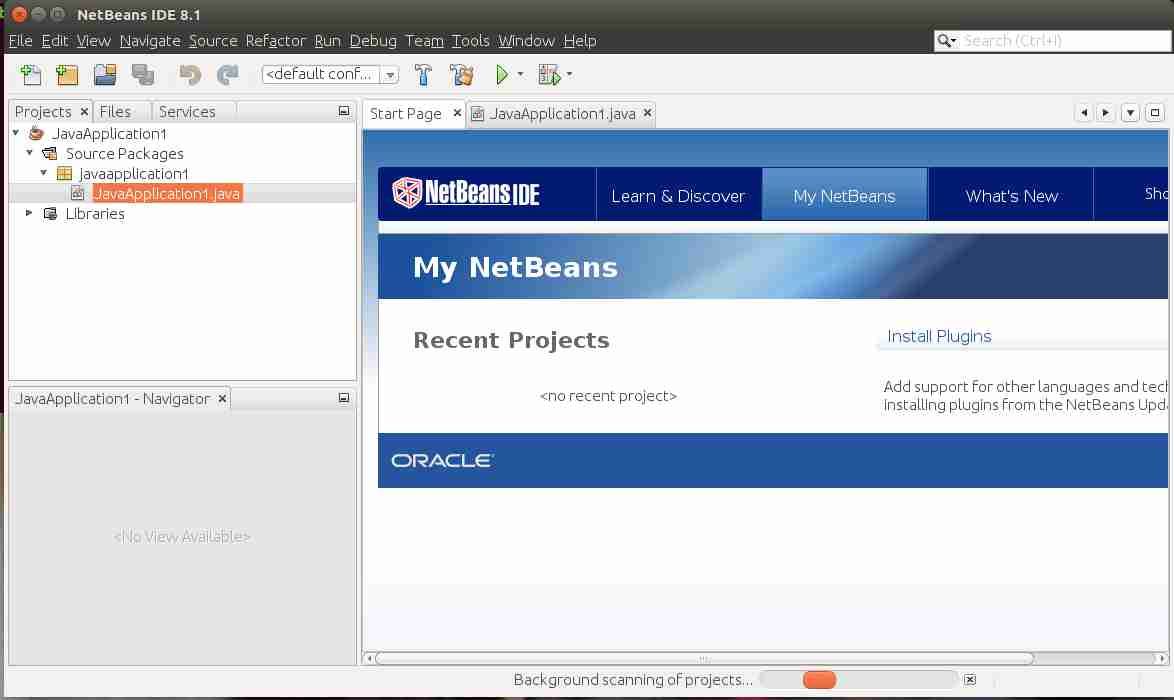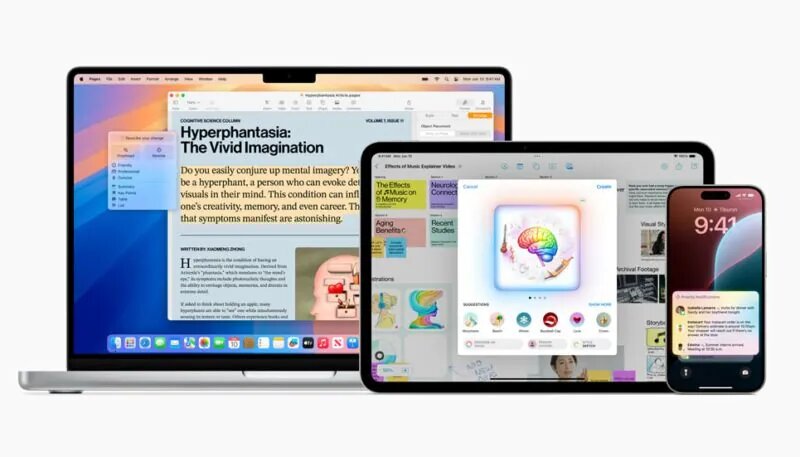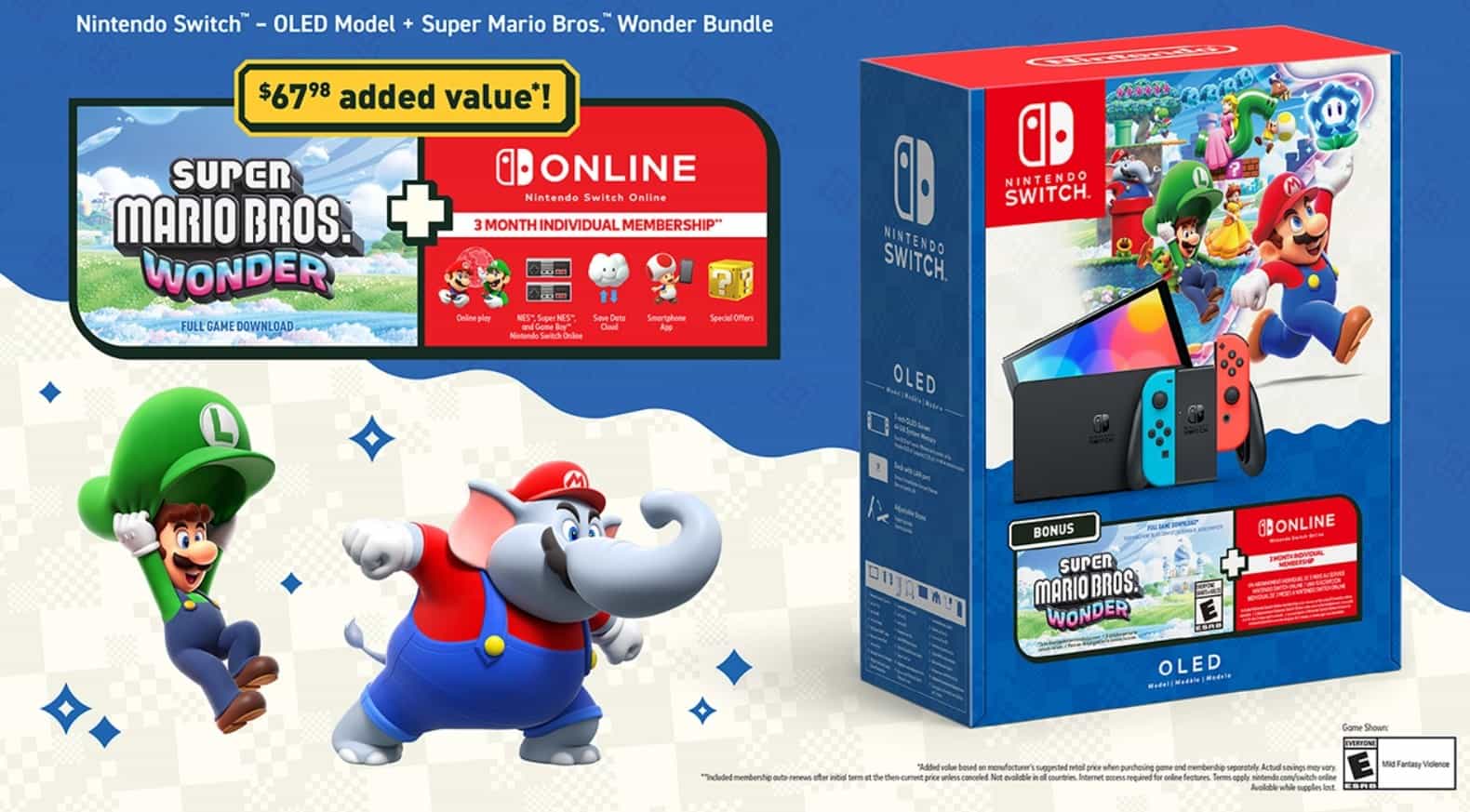Windows 11是Microsoft的最新操作系统。在这里,我们将学习如何使用Windows 11 ISO文件和RUFUS软件创建可引导的USB驱动器。
尽管现在是正式的,但Windows 11将在6月24日成为Windows 10的继任者,但某种程度上,它的预览ISO副本已经在互联网上安装。因此,许多公民已经经历过。显然,每个人都很新的关键是Windows 11的大修界面。
是的,微软放弃了其传统的极端左侧开始菜单,而不是现在,它在中间。 Windows 11中还更改了弹出式菜单窗口,其中包含新的图标,流体接口和Windows的弯曲边缘,这意味着令人耳目一新的体验。将程序固定在开始菜单的顶部,在此下面,用户将找到最后访问的文件。也有关闭系统的控件。
Windows搜索已进行了修改,并通过系统托盘中的放大镜图标工作。快速搜索术语和最新搜索词的列表旨在简化和加快对用户的搜索。新的窗口控制是一项方便的功能,应该与Windows 11一起使用。与过去不同,Windows可以最大化或最小化,并精确地放置在屏幕的角落或并排放置。这次有比Windows 10更多的默认主题。
因此,如果您已经抓取了Windows 11的ISO文件,则是创建可引导笔驱动器的简单步骤。
Windows 11系统要求
- 1吉赫兹(GHz)的64位处理器或使用2个或更多核的速度更快
- 内存4 GB RAM
- 存储64 GB或更大的存储设备
- 系统固件UEFI,安全启动能够
- TPM信任的平台模块(TPM)版本2.0
- 最小系统要求
- 图形卡DirectX 12兼容图形 / WDDM 2.x
- 显示> 9英寸的高清分辨率(720p)
- 互联网连接
记住您的电脑必须支持TPM 2.0和安全引导安装Windows 11。
下载Windows 11 ISO以创建可引导的USB驱动器
- 第一件事是,当然,您必须拥有Windows 11 ISO副本。如果您已经拥有副本,请移至下一步或下载相同的步骤。遵循我们的文章
- 其次,我们需要一个便携式rufus工具- 可启动的USB制造商。去它官方网站并下载。
- 双击rufus的可执行文件,以在您现有的Windows 10/8/7系统上运行它。
- 现在,,,,选择您想要的USB驱动器可从设备下拉启动。
- 单击选择按钮选择Windows 11 ISO文件。
- 选择分区方案MBR/GPT,目标系统UEFI。
- 最后,打开始按钮。等待几分钟。一旦过程完成,单击关闭按钮。安全弹出笔驱动器。
- 之后,将要安装Windows 11的PC或笔记本电脑连接,启动/重新启动,从启动菜单中选择USB驱动器,然后开始安装过程。